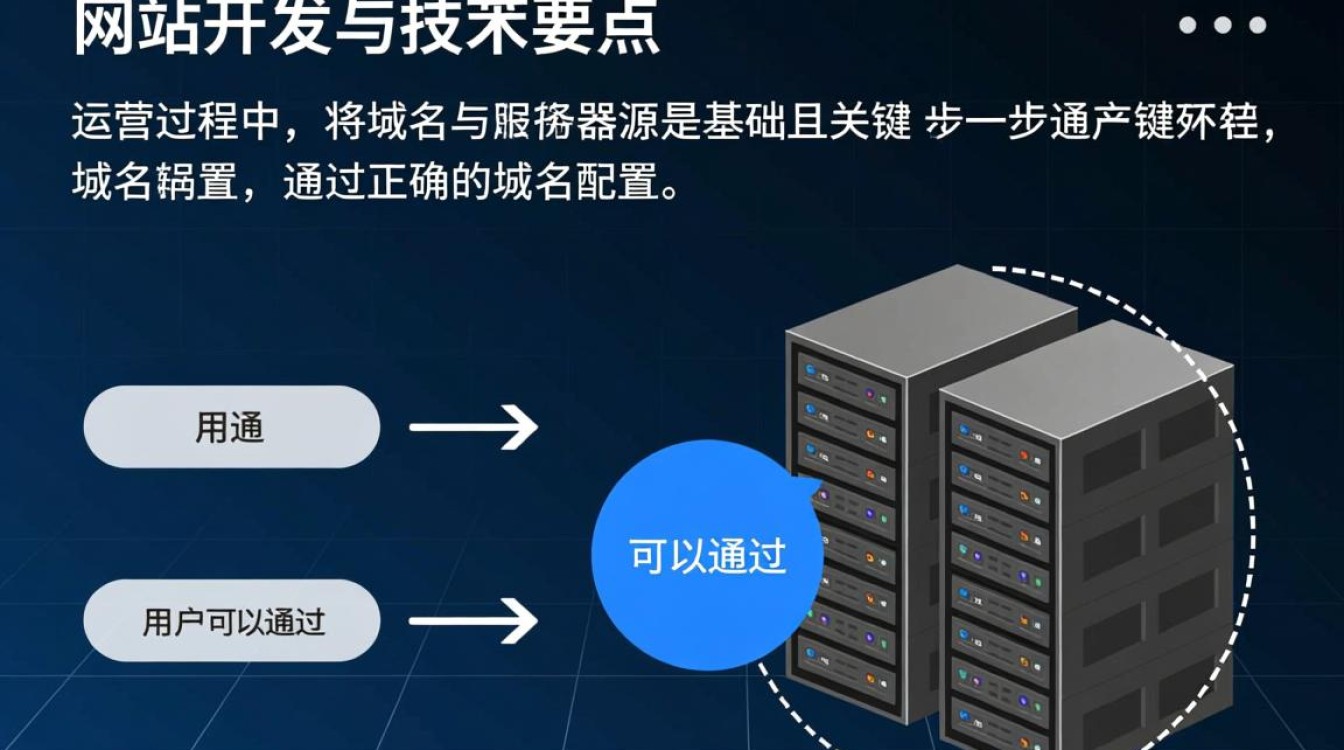虚拟机联网方式是虚拟化技术中一项基础且关键的功能,它决定了虚拟机与宿主机、外部网络以及与其他虚拟机之间的通信能力,正确选择和配置虚拟机的联网方式,不仅能够满足不同的应用场景需求,还能有效保障网络的安全性和稳定性,本文将详细介绍虚拟机常见的几种联网方式,包括其原理、适用场景、配置方法以及优缺点分析,帮助用户根据实际需求选择最合适的联网方案。

虚拟机的联网方式主要依赖于虚拟化平台提供的虚拟网络设备(虚拟网卡)和虚拟交换机(Virtual Switch),虚拟交换机是连接虚拟机与物理网络或其他虚拟机的虚拟网络设备,它类似于物理网络中的交换机,能够在虚拟机之间以及虚拟机与宿主机之间转发数据包,不同的虚拟化平台(如 VMware Workstation、VirtualBox、Hyper-V 等)对虚拟交换机的命名和配置可能略有差异,但其核心功能和联网原理基本一致。
桥接模式(Bridged Mode)
桥接模式是最常用的一种虚拟机联网方式之一,在该模式下,虚拟机的虚拟网卡直接连接到宿主机的物理网卡上,相当于在物理网络中为虚拟机添加了一台独立的计算机,虚拟机通过宿主机的物理网卡直接连接到外部局域网,与宿主机及其他物理设备处于同一网段,拥有独立的 IP 地址(可以是静态 IP 或由 DHCP 服务器分配)。
工作原理:虚拟化软件会在宿主机的物理网卡与虚拟机的虚拟网卡之间建立一个虚拟桥接(Bridge),使得虚拟机的网络数据包能够直接通过物理网卡发送到外部网络,反之亦然,从网络角度看,虚拟机就像一台直接连接到路由器或交换机的物理主机。
适用场景:
- 需要让虚拟机作为网络中的一台独立主机,与局域网内其他设备进行平等通信,例如搭建文件服务器、Web 服务器等需要被局域网内其他设备直接访问的服务。
- 虚拟机需要使用与宿主机相同的网段,且不希望占用宿主机的网络资源。
- 对外提供服务的虚拟机,需要固定 IP 地址。
优点:
- 虚拟机与宿主机地位平等,独立性强。
- 可以直接访问外部网络,也能被局域网内其他设备访问。
- 配置简单,只要物理网络可用,虚拟机即可联网。
缺点:
- 需要局域网内有足够的 IP 地址资源。
- 如果物理网络环境有 MAC 地址绑定或 IP 限制等策略,虚拟机可能需要额外配置才能接入。
- 在无线网络环境下,桥接模式的配置可能相对复杂,且稳定性可能不如有线网络。
配置注意事项(以 VMware 为例):
- 打开虚拟机设置,选择“网络适配器”。
- 网络连接方式选择“桥接模式(Bridged Mode)”。
- 在“桥接设置”中,选择宿主机正在使用的物理网卡(如“自动”或指定网卡名称)。
- 启动虚拟机后,为其配置 IP 地址(可设置为静态 IP 或自动获取)。
NAT 模式(网络地址转换模式)
NAT 模式是另一种广泛使用的虚拟机联网方式,在该模式下,虚拟机通过宿主机上的 NAT 服务访问外部网络,虚拟机并不直接暴露在物理网络中,而是共享宿主机的 IP 地址,当虚拟机访问外部网络时,NAT 服务会将虚拟机的私有 IP 地址转换为宿主机的公网 IP 地址,从而实现网络通信。

工作原理:虚拟化软件会在宿主机上创建一个虚拟 NAT 设备和一个虚拟 DHCP 服务器,虚拟 DHCP 服务器为虚拟机分配私有网段的 IP 地址(如 192.168.x.x),虚拟 NAT 设备负责在虚拟机的私有 IP 地址与宿主机的物理 IP 地址之间进行地址转换,使得虚拟机能够通过宿主机的 IP 地址访问外部网络,外部网络无法直接主动访问虚拟机,除非在宿主机上进行端口映射。
适用场景:
- 虚拟机只需要访问外部网络,而不需要被外部网络主动访问。
- 网络环境内 IP 地址资源紧张,无法为虚拟机分配独立公网或局域网 IP。
- 临时搭建的测试环境,对网络隔离性有一定要求。
优点:
- 配置简单,虚拟机通常可以自动获取 IP 地址,无需手动配置网络参数。
- 节省 IP 地址资源,所有虚拟机共享宿主机的一个 IP 地址。
- 提供一定的网络隔离性,虚拟机对外部网络是不可见的,安全性相对较高。
缺点:
- 外部网络无法直接访问虚拟机,除非进行端口映射。
- 网络通信性能略低于桥接模式,因为需要经过 NAT 转换。
- 虚拟机的网络通信依赖于宿主机的网络状态和 NAT 服务。
配置注意事项(以 VMware 为例):
- 打开虚拟机设置,选择“网络适配器”。
- 网络连接方式选择“NAT 模式”。
- (可选)可以编辑 NAT 设置,如修改 DHCP 地址池范围或添加端口映射规则。
- 启动虚拟机,通常可以自动获取 IP 地址。
仅主机模式(Host-Only Mode)
仅主机模式是一种较为封闭的虚拟机联网方式,在该模式下,虚拟机只能与宿主机进行通信,无法访问外部网络,虚拟化软件会在宿主机上创建一个虚拟私有网络(VMnet1,在 VMware 中),虚拟机通过这个虚拟网络与宿主机相连,形成一个独立的、隔离的局域网。
工作原理:仅主机模式下,虚拟机的虚拟网卡连接到一个虚拟交换机(VMnet1),该虚拟交换机只与宿主机的物理网卡相连,不与外部网络路由,宿主机可以访问虚拟机,虚拟机之间也可以相互访问(如果配置了多个虚拟机在同一仅主机网络中),但都无法访问互联网或其他外部网络。
适用场景:

- 高度安全的测试环境,需要完全隔离外部网络,防止数据泄露或外部攻击。
- 进行本地网络服务测试,如模拟局域网内的文件共享、打印机共享等,但不涉及互联网访问。
- 教学演示,创建一个独立的虚拟网络环境供学生操作。
优点:
- 高度隔离,安全性最好,虚拟机完全与外部网络断开。
- 适合进行敏感操作或测试,无需担心外部干扰。
- 可以在宿主机和虚拟机之间建立安全的通信通道。
缺点:
- 无法访问外部网络,应用场景受限。
- 需要手动配置虚拟机的 IP 地址(因为没有 DHCP 服务,除非手动配置),或启用宿主机上的 DHCP 服务(在 VMware 的虚拟网络编辑器中可以配置)。
配置注意事项(以 VMware 为例):
- 打开虚拟机设置,选择“网络适配器”。
- 网络连接方式选择“仅主机模式(Host-Only Mode)”。
- (可选)在“虚拟网络编辑器”中,可以配置仅主机模式网络的 IP 地址段、子网掩码和 DHCP 服务。
- 启动虚拟机,手动配置 IP 地址或等待 DHCP 分配。
三种联网方式对比
为了更直观地理解这三种主要联网方式的区别,以下通过表格进行对比:
| 特性 | 桥接模式 (Bridged Mode) | NAT 模式 (NAT Mode) | 仅主机模式 (Host-Only Mode) |
|---|---|---|---|
| 网络连接 | 直接连接到物理网络 | 通过宿主机 NAT 访问外部网络 | 仅与宿主机通信,隔离外部网络 |
| IP 地址 | 独立物理网段 IP,可静态或动态获取 | 私有网段 IP,通常由 DHCP 分配 | 私有网段 IP,需手动配置或 DHCP |
| 外部访问 | 可被局域网内其他设备访问 | 不可直接访问,需端口映射 | 完全不可访问外部网络 |
| 安全性 | 较低,与物理网络同等暴露 | 中等,虚拟机对外不可见 | 高,完全隔离 |
| IP 地址占用 | 占用物理网段一个 IP | 不占用物理网段 IP | 不占用物理网段 IP |
| 配置复杂度 | 简单 | 简单 | 较简单,可能需手动配置 IP |
| 典型应用 | 服务器、需独立 IP 的设备 | 日常上网、普通测试 | 安全测试、本地网络服务模拟 |
其他联网方式及高级配置
除了以上三种基本模式外,一些虚拟化平台还提供了更灵活的联网方式,在 VMware 中还有“自定义(Custom)”模式,允许用户更细致地控制虚拟网络连接,如选择特定的虚拟交换机(如 VMnet2、VMnet3 等,这些虚拟交换机可以配置为桥接、NAT 或仅主机模式,或者更复杂的网络拓扑),在 Hyper-V 中,则可以通过虚拟交换器管理器创建外部、内部或私有虚拟交换机,实现类似的网络功能。
对于需要更复杂网络环境的企业级应用,还可以结合使用 VLAN、虚拟网卡绑定(Teaming)等技术,构建满足高可用、负载均衡等需求的虚拟网络架构。
虚拟机的联网方式多种多样,每种方式都有其独特的优势和适用场景,用户在选择时,应根据实际需求进行权衡:如果需要虚拟机作为独立服务器并对外提供服务,桥接模式是首选;如果只是需要虚拟机上网且配置简单,NAT 模式更为便捷;如果需要进行高度隔离的测试或开发,仅主机模式则提供了最佳的安全性,理解并掌握这些联网方式的原理和配置方法,能够帮助用户更好地管理和利用虚拟机,充分发挥虚拟化技术的优势,在实际操作中,建议用户在虚拟网络配置完成后,通过 ping 命令、ipconfig/ifconfig 命令等工具测试网络连通性,确保虚拟机能够正常通信。